AE怎么使用自带的插件制作下雨的动画效果?
摘要:本文介绍如何用AE自带的插件制作下雨效果,具体可查看图片的前后对比图,对比完以后是不是觉得很神奇,现在我们来看看这个效果是怎么制作的吧。1、...
本文介绍如何用AE自带的插件制作下雨效果,具体可查看图片的前后对比图,对比完以后是不是觉得很神奇,现在我们来看看这个效果是怎么制作的吧。


1、首先先打开AE软件。

2、右键项目所在的位置,点导入再点文件。
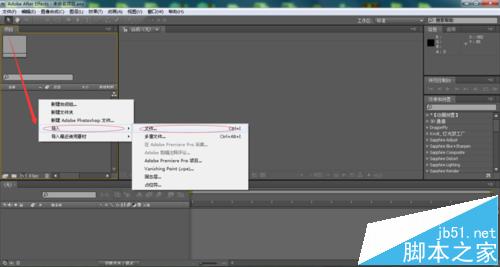
3、导入图片素材后再按照箭头拖动图片素材到合成窗口。

4、把图片拖到合成以后再在右边的效果与预设下面的搜索框搜索下雨,选择模拟仿真的CC下雨并拖到图片上。

5、此时,你会发现右边有个效果框,里面有很多参数,图片也有了下雨的效果。

6、你可以在箭头所示的按键那里点击一下,可以预览默认参数的效果。

7、最后一步,我把参数:数量、角度、透明度都做了部分调整,做出了下雨的效果,大家可以根据自己的需求做调整,不同情况调整的参数也不同。

【AE怎么使用自带的插件制作下雨的动画效果?】相关文章:
★ ae形状层怎么制作动画? ae形状图层动画效果的详细教程
★ ae打开提示Optical Flares插件有多个副本的解决办法
